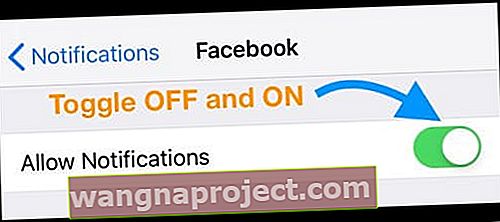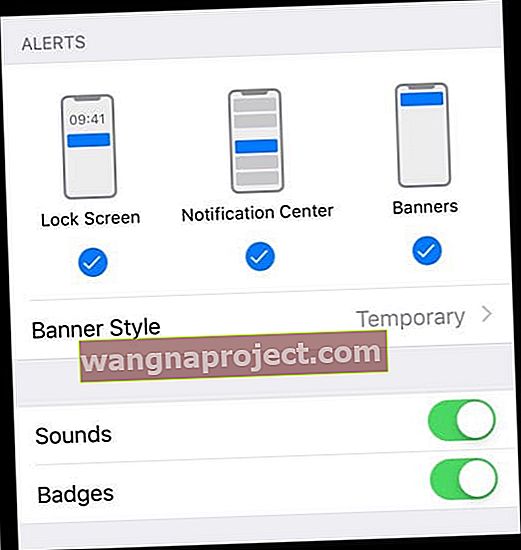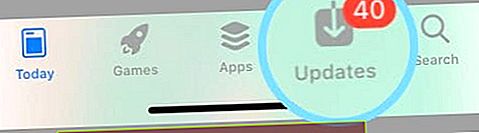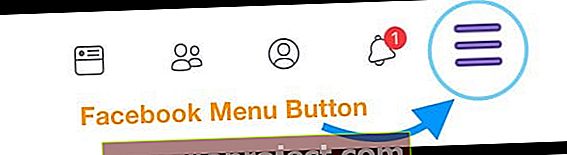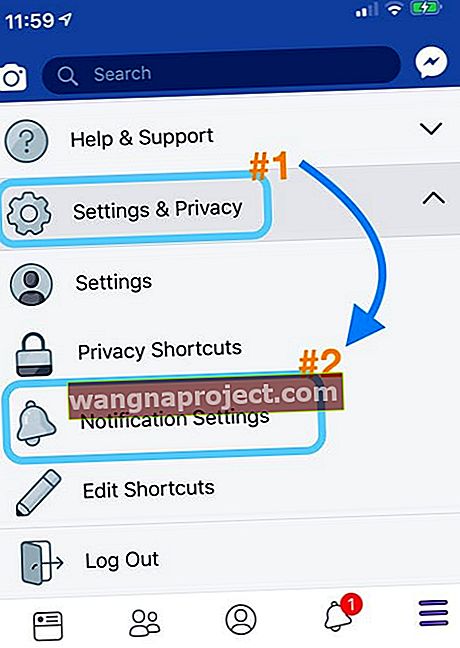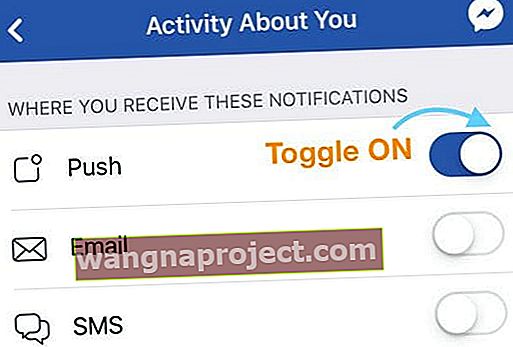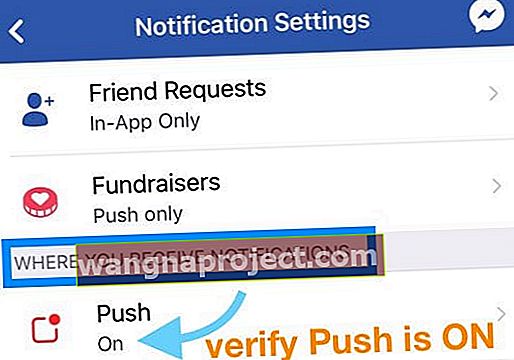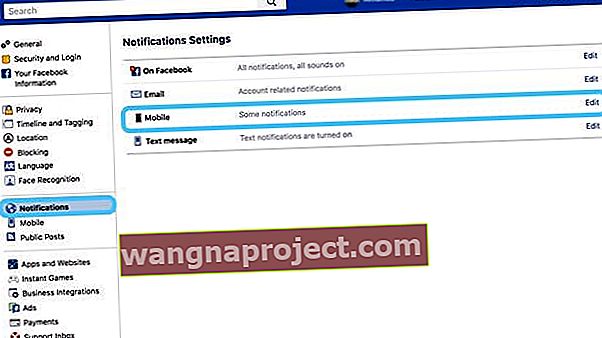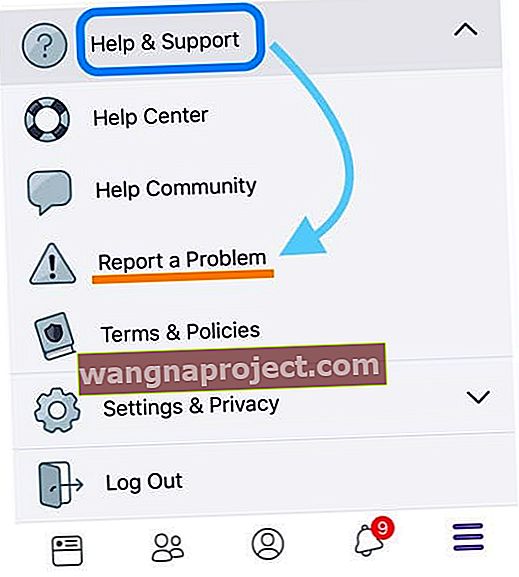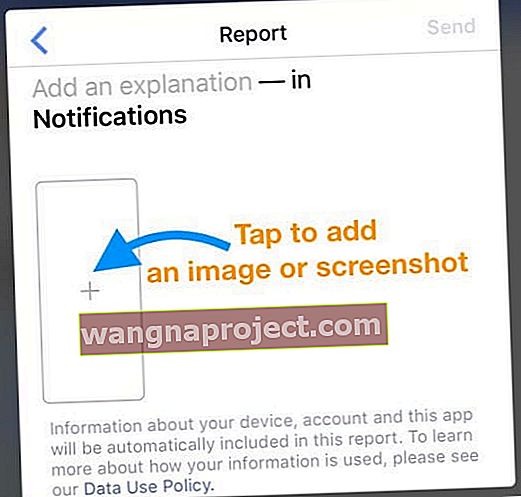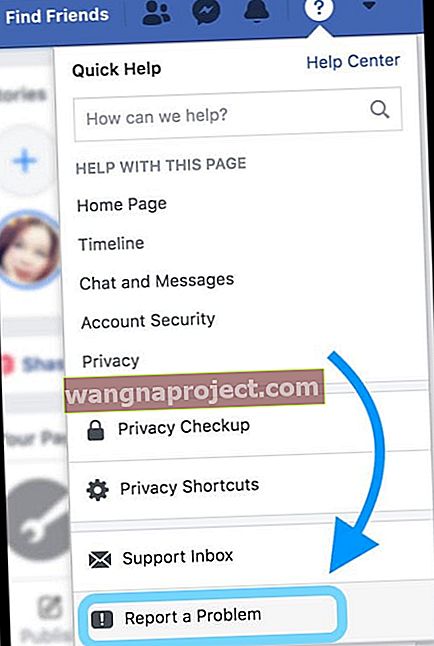ผู้ใช้ iPhone และ iPad หลายรายรายงานปัญหาที่การแจ้งเตือนแบบพุชของ Facebook ทำงานไม่ถูกต้อง ผู้ใช้รายอื่นรายงานว่าไม่มีเสียงแจ้งเตือนของ Facebook
หากคุณประสบปัญหากับแอพ Facebook สำหรับ iOS โปรดดูคำแนะนำต่อไปนี้เพื่อแก้ไขปัญหาของคุณ
ปิดและเปิดการแจ้งเตือนของ Facebook
- ไปที่การตั้งค่า> การแจ้งเตือน
- แตะ Facebook
- ปิดการอนุญาตการแจ้งเตือน
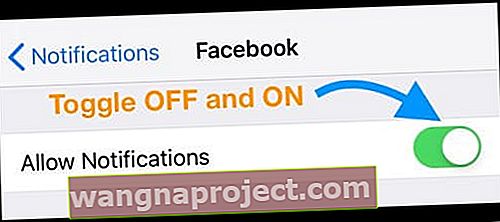
- รอ 20-30 วินาที
- สลับอนุญาตการแจ้งเตือนอีกครั้ง
- เลือกตัวเลือกการแจ้งเตือนของคุณรวมถึงแสดงบนหน้าจอล็อกศูนย์การแจ้งเตือนและแบนเนอร์
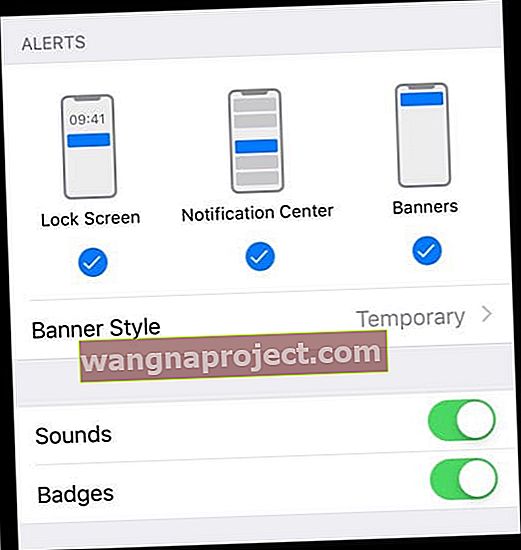
- เปิดเสียงและป้ายหากต้องการ
- เลือกตัวเลือกการแจ้งเตือนของคุณรวมถึงแสดงบนหน้าจอล็อกศูนย์การแจ้งเตือนและแบนเนอร์
อัปเดต iOS ของ iPhone หรือ iPad ของคุณ
- ตรวจสอบให้แน่ใจว่า iPhone หรือ iPad ของคุณติดตั้งซอฟต์แวร์ iOS ล่าสุดแล้ว
- ไปที่ การตั้งค่า> ทั่วไป> อัปเดตซอฟต์แวร์ หรือใช้ iTunes เพื่ออัปเดต
อัปเดตแอป Facebook
- ตรวจสอบให้แน่ใจว่าคุณมีแอพ Facebook เวอร์ชันล่าสุด
- ในการตรวจสอบให้เปิด App Store บน iPhone หรือ iPad ของคุณแล้วแตะอัปเดต
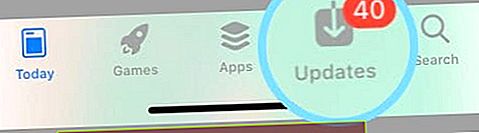
ตรวจสอบการตั้งค่าแอพของ Facebook
- ไปที่แอพ Facebook ของคุณ
- เปิดปุ่มเมนูที่ด้านล่างขวา (เส้นแนวนอนสามเส้น)
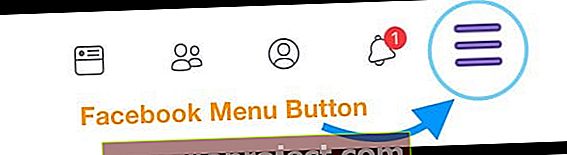
- เลือก การตั้งค่าและความเป็นส่วนตัว> การตั้งค่าการ แจ้งเตือน
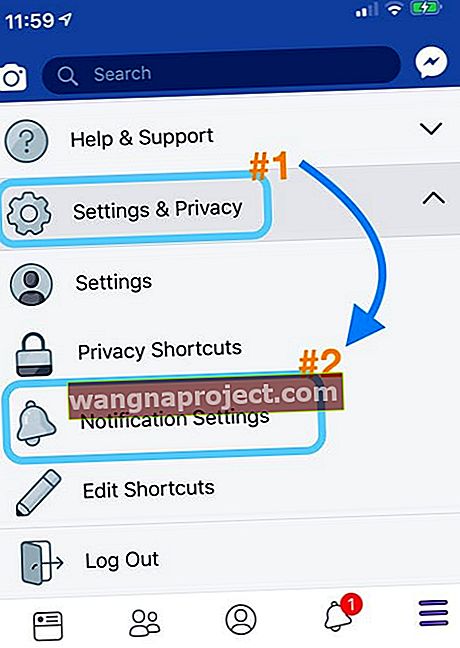
- ภายใต้การแจ้งเตือนที่คุณได้รับ
- แตะเพื่อปรับการเลือกการแจ้งเตือนของคุณสำหรับแต่ละหมวดหมู่ (เช่นแอพกิจกรรมเกี่ยวกับคุณคำขอเป็นเพื่อน) เพื่อแสดง Push
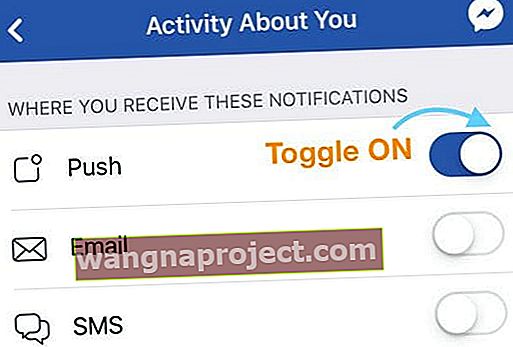
- หากคุณต้องการรับอีเมลและ / หรือข้อความให้เปิดใช้งานอีเมลและ SMS
- แตะเพื่อปรับการเลือกการแจ้งเตือนของคุณสำหรับแต่ละหมวดหมู่ (เช่นแอพกิจกรรมเกี่ยวกับคุณคำขอเป็นเพื่อน) เพื่อแสดง Push
- เลื่อนลงไปที่ส่วนที่คุณรับการแจ้งเตือน
- แตะ Push เพื่อตรวจสอบว่าอยู่ในรายการเป็นเปิด
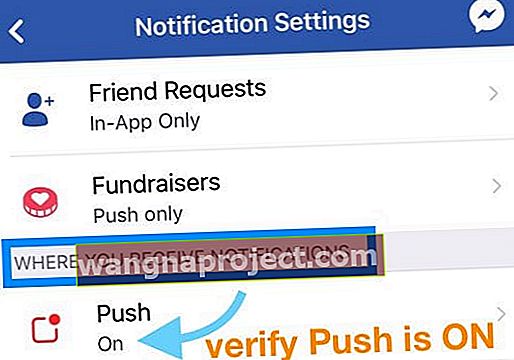
- หากไม่มีให้แตะและสลับปิดเสียงการแจ้งเตือนแบบพุชปิด
- แตะ Push เพื่อตรวจสอบว่าอยู่ในรายการเป็นเปิด
ป้อนที่อยู่อีเมลของคุณอีกครั้ง
- เปิดแอพ Facebook
- แตะไอคอนโปรไฟล์ในเมนูด้านล่าง

- เลือกแก้ไขโปรไฟล์

- เลื่อนลงและเลือกแก้ไขข้อมูลเกี่ยวกับของคุณ
- ค้นหาข้อมูลการติดต่อ
- อัปเดตหรือป้อนที่อยู่อีเมลของคุณอีกครั้ง
ผู้อ่านหลายคนบอกเราว่าหลังจากอัปเดต FB ที่อยู่อีเมลของพวกเขาจะถูกลบออกเมื่อ Facebook อัปเดตดังนั้นการเพิ่มอีเมลนั้นกลับเข้ามาช่วยได้
รีเซ็ตการตั้งค่าอุปกรณ์ของคุณ
- ไปที่การตั้งค่า> ทั่วไป> รีเซ็ต> รีเซ็ตการตั้งค่าทั้งหมด
- โปรดทราบว่าการรีเซ็ตนี้จะกลับไปเป็นค่าเริ่มต้นของคุณสมบัติและค่ากำหนดส่วนบุคคลทั้งหมดของคุณเช่นวอลเปเปอร์รหัสผ่าน WiFi ที่เก็บไว้การตั้งค่าการเข้าถึงและอื่น ๆ จะไม่ลบแอพข้อมูลรูปภาพข้อความหรือเอกสารใด ๆ

- โปรดทราบว่าการรีเซ็ตนี้จะกลับไปเป็นค่าเริ่มต้นของคุณสมบัติและค่ากำหนดส่วนบุคคลทั้งหมดของคุณเช่นวอลเปเปอร์รหัสผ่าน WiFi ที่เก็บไว้การตั้งค่าการเข้าถึงและอื่น ๆ จะไม่ลบแอพข้อมูลรูปภาพข้อความหรือเอกสารใด ๆ
เปิด Facebook ในเบราว์เซอร์โดยใช้คอมพิวเตอร์
- เยี่ยมชม Facebook บนเว็บเบราว์เซอร์
- แตะลูกศรชี้ลงขนาดเล็กที่ด้านบนขวา
- เลือก การตั้งค่า> การแจ้งเตือน
- แตะแก้ไขเพื่อเปลี่ยนแปลงการแจ้งเตือนใด ๆ
- ดูการเลือกของคุณในหมวดหมู่มือถือ
- ตรวจสอบคนอื่น ๆ ทั้งหมดใน Facebook, อีเมลและข้อความ
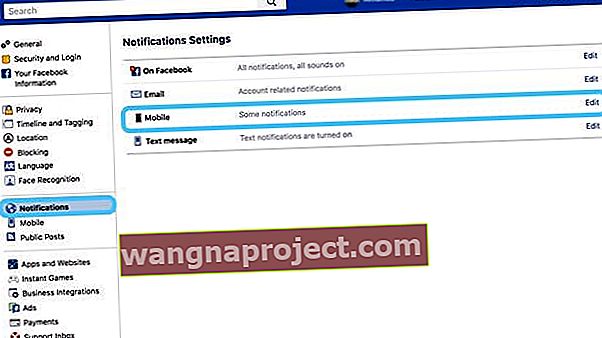
บังคับให้รีสตาร์ทอุปกรณ์และการแจ้งเตือนของคุณ
- ปิดการแจ้งเตือน Facebook ทั้งหมด ( การตั้งค่า> การแจ้งเตือน> Facebook )
- จากนั้นบังคับให้รีสตาร์ทโทรศัพท์ของคุณ
- บน iPhone 6S หรือต่ำกว่ารวมทั้ง iPads & iPod Touches ทั้งหมดให้กด Home และ Power พร้อมกันจนกว่าคุณจะเห็นโลโก้ Apple
- สำหรับ iPhone 7 หรือ iPhone 7 Plus: กดปุ่มด้านข้างและปุ่มลดระดับเสียงค้างไว้อย่างน้อย 10 วินาทีจนกว่าคุณจะเห็นโลโก้ Apple
- บน iPhone X Series หรือ iPhone 8 หรือ iPhone 8 Plus: กดแล้วปล่อยปุ่มเพิ่มระดับเสียงอย่างรวดเร็ว จากนั้นกดและปล่อยปุ่มลดระดับเสียงอย่างรวดเร็ว สุดท้ายกดปุ่มด้านข้างค้างไว้จนกว่าคุณจะเห็นโลโก้ Apple

- หลังจากรีสตาร์ทอุปกรณ์ของคุณให้กลับไปที่การแจ้งเตือนและเปิดการแจ้งเตือนของ Facebook อีกครั้ง
หากคุณยังคงประสบปัญหา
รายงานว่ามีบางอย่างที่ไม่ได้ผลโดยตรงกับทีมดูแลลูกค้าของ Facebook
จาก iPhone, iPad หรือ iPod Touch ของคุณ
- เปิดแอพ Facebook ถ้าเป็นไปได้
- แตะปุ่มเมนูที่มุมล่างขวา (สามบรรทัด)
- เลื่อนลงไปที่ Help & Support แล้วเปิดขึ้นมา
- เลือกรายงานปัญหา
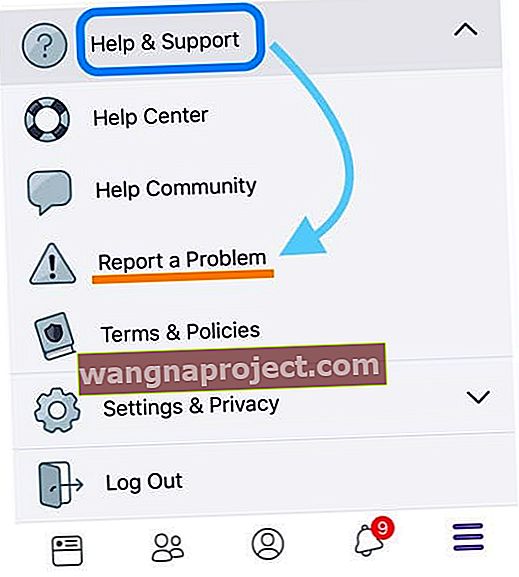
- เลือกสิ่งที่ไม่ทำงาน
- เลือกคุณสมบัติที่มีปัญหา (เช่นการแจ้งเตือน)
- พิมพ์ปัญหาและประสบการณ์ที่แท้จริงของคุณ
- เพิ่มรูปภาพถ้าเป็นไปได้
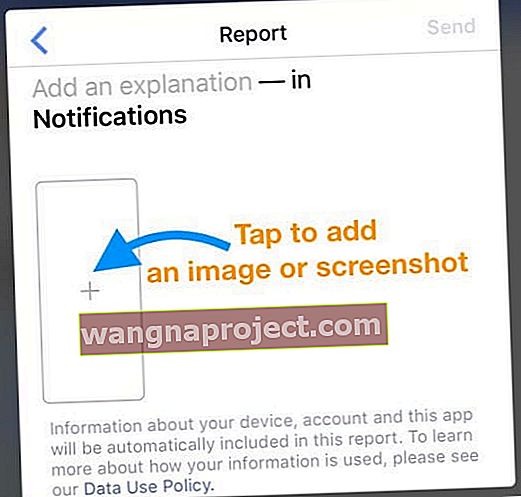
- เพิ่มรูปภาพถ้าเป็นไปได้
- กดส่ง
จากคอมพิวเตอร์
- ลงชื่อเข้าใช้บัญชี Facebook ของคุณบนคอมพิวเตอร์
- คลิกเครื่องหมายคำถามที่มุมขวาบนของเพจ Facebook ของคุณ
- เลือก รายงานปัญหา
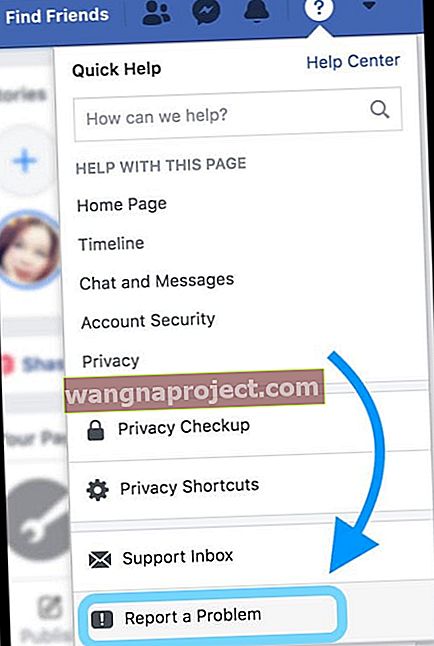
- ทำตามคำแนะนำบนหน้าจอ